Dynamics 365 Customer Insights의 중복 제거, 일치 또는 병합 결과 문제 해결 - 데이터
데이터 통합 프로세스가 실행될 때 특정 레코드가 통합되었거나 통합되지 않은 이유에 대한 질문이 있을 수 있습니다.
이 문서에서는 통합 프로세스를 이해하고 예기치 않은 결과를 해결하는 데 사용할 수 있는 몇 가지 방법을 제공합니다.
방법 1: 유효성 검사에 고객 카드 사용
고객 카드를 선택하여 전체 고객 프로필을 보고 중복 제거되고 일치하는 원본 레코드를 확인합니다.
이 예제에서 고객은 posPurchases를 제외한 모든 원본 테이블의 레코드를 일치시키는 결과입니다. 또한 eCommercePurchases 및 webReviews에서 중복 제거된 레코드가 있습니다.
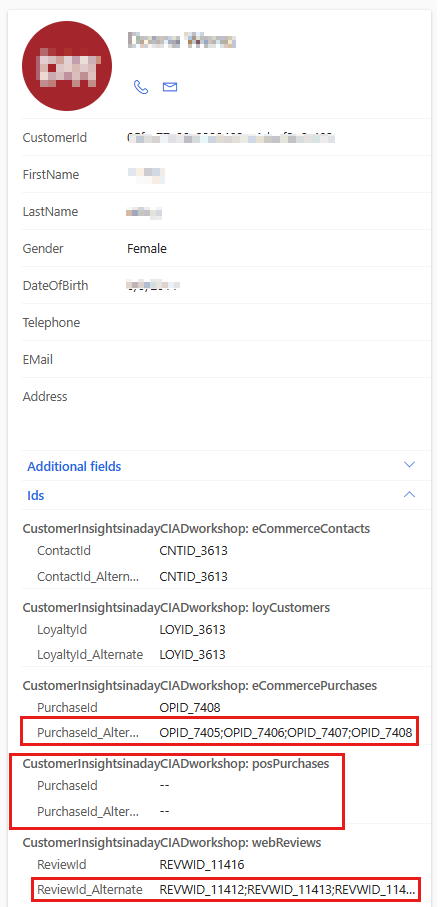
방법 2: 테이블에 대해 올바른 기본 키가 선택되어 있는지 확인
고객 데이터 단계에서 테이블의 기본 키로 잘못된 필드를 선택하면 해당 필드의 값이 동일한 레코드가 중복 제거되고 제거됩니다. 기본 키 열이 전자 메일과 같은 인구 통계 필드가 아닌 테이블의 실제 고유 식별자인지 확인합니다.
방법 3: 일치 규칙 확인
중복 제거 규칙 및 일치 규칙이 올바르게 설정되었는지 확인합니다. 올바른 필드를 비교하고 선택한 정규화 패턴을 검토합니다.
방법 4: "모든 레코드 포함" 확인
일치 규칙 단계에서 모든 레코드 포함 확인란을 선택해야 합니다. 확인란을 선택하지 않으면 다른 테이블과 일치하지 않는 해당 테이블의 레코드가 최종 고객 프로필 출력에서 삭제될 수 있습니다.
방법 5: 원본 데이터 확인
일치하는 것으로 생각되는 필드에 동일한 문자가 포함되어 있는지 확인합니다. 비슷하지만 다른 숨겨진 문자와 문자를 찾습니다. 이러한 문제는 각 규칙에 대한 정규화 패턴을 선택하여 해결할 수 있습니다.
통합 프로세스에 제공된 데이터의 정확성과 완전성을 다시 확인하고 모든 관련 레코드 및 정보가 있는지 확인합니다.
신뢰할 수 있는 결과를 보장하려면 데이터 정리 및 정규화가 필수적입니다.
- 원본 및 출력 테이블을 보려면 테이블 목록 보기를 참조 하세요.
- 데이터 프로파일링 도구는 테이블을 분석하고, 데이터 기울이기에 대한 인사이트를 제공하고, 손상된 레코드를 시스템에서 제거합니다.
Important
- "{Datasource}_{Table}_Corrupt"라는 테이블에 손상된 레코드가 기록되지 않았는지 확인합니다. 손상된 레코드가 있으면 통합에 의해 처리되지 않습니다. 손상된 레코드를 해결하는 방법에 대한 자세한 내용은 손상된 데이터 문제 해결을 참조 하세요.
- 중복 제거되거나 일치하는 열의 고유 수가 낮은 경우 성능상의 이유로 통합을 건너뛸 수 있습니다. 그렇다면 Customer Insights - Data에 수집하기 전에 데이터를 정리하는 것이 좋습니다.
원본 데이터에 문제가 있는 경우 문제를 해결하고, 통합을 다시 실행하고, 결과의 유효성을 다시 검사합니다. 원본 데이터에 문제가 없는 경우 문제 해결 단계를 계속 진행합니다.
방법 6: 출력 테이블 검사
통합의 각 단계는 문제 해결을 위해 사용할 수 있는 시스템 생성 출력 테이블을 생성합니다.
예기치 않은 통합 결과를 해결하려면 이러한 출력 테이블을 추적할 수 있습니다. 자세한 내용은 통합 출력 테이블 문제 해결을 참조 하세요.